第二次课-Labview
无线通信第二次Labview实验

《无线通信基础》课程研究性学习手册数字调制解调实验Ⅱ时间:2016年5月15日目录一.实验任务 (1)1. 发送端top_tx主程序 (1)2. 发送端top_rx主程序 (1)3. 添加QPSK调制解调模块 (1)二. 理论分析 (2)1. 发送端介绍 (2)2. 接收端介绍 (4)三. 实验步骤 (7)1. 设置IP (7)2. 更改参数 (7)3. 运行程序 (7)四. 结论及分析 (7)1. BPSK信号发送接收实验 (7)2. QPSK调制解调 (8)五.遇到的问题及解决 (9)六.扩展问题 (9)七. 心得与体会 (10)八. 参考文献 (11)一.实验任务本实验的目的是使用USRP来实现发射和接收射频信号,并且通过LabVIEW 来实现对不同调制信号的同步性能的对比,由于在实验一中已经完成了数字调制的实验,所以在做这部分实验时,需要用到之前的调制解调模块。
该实验将通过配置USRP的参数来使你了解把基带信号上变频到射频信号以及把射频信号下变频到基带信号的过程,并熟悉LabVIEW中的各种USRP模块的配置方法。
本次实验中需要完成的有top_tx和top_rx两个主程序,完成实验后。
完成的任务是下面这三个,目标是在进行完这三个任务后得到一个完整的程序,使其可以实现全部的功能。
1. 发送端top_tx主程序实验要求描述:在学生版程序中,BPSK的调制解调模块是完整的,需要在BPSK 选板中完成发送和接收的USRP配置工作。
程序中通过USRP发送数据所需的VI 都已经添加好,把这些VI与数据流和这些VI之间通过适当的连线相连,同时修改一些发送所需的参数。
2. 发送端top_rx主程序这也是基于BPSK调制解调完整的情况下,在接收端完成USRP模块的连接,同时修改接收所需的参数。
之后通过USRP发送和接收BPSK信号来检验你配置的USRP是否正确。
在确认USRP配置正确后,再进行任务。
3. 添加QPSK调制解调模块实验要求描述:在程序中完成QPSK的调制和解调。
LabVIEW基础培训

LabVIEW基础培训课程学习导读第一课 配置硬件•数据采集设备•仪器控制•使用仪器控制软件A. 数据采集设备1.信号2.接线盒3.线缆4.DAQ设备5.计算机•使用Measurement & Automation Explorer (MAX)配置和测试DAQ设备•虚拟DAQ设备:•使用NI-DAQmx虚拟设备,在不具备硬件的应用程序中实现NI产品功能•使用NI-DAQmx虚拟设备,可导出物理设备配置至未安装物理设备的系统B. 仪器控制•通过仪器控制总线,使用计算机上的软件控制仪器•合理搭配各类总线和仪器•了解仪器属性,例如:所用的通信协议•仪器控制的优势◆过程自动化◆节省时间◆在一个平台上执行多个任务◆简单易用◆多种可选仪器GPIB(通用接口总线)是用于不同厂商的仪器和控制器通信的标准接口。
•此类总线支持一个系统控制器(通常为计算机)和最多14台仪器•控制器:◆串口通信定义通信链接◆响应发出请求的设备◆发送GPIB命令◆传送/接收总线控制权串口通信•在计算机和外设(例如,可编程仪器或其它计算机)之间传输数据•使用发送器经通信数据线向接收器发送数据,每次发送一位数据•如数据传输速率较低或长距离传输时,上述方法为最佳方案•绝大多数计算机具有一个或多个串口,因此除线缆外无需其它硬件设备C. 使用仪器控制软件•接口驱动:仪器接口(例如,GPIB)包含一组驱动程序 •配置:使用MAX配置接口第二课 LabVIEW导航•虚拟仪器(VI)•VI的构成•打开VI•项目浏览器•前面板•程序框图•搜索选板•选择工具•数据流•创建一个简单VIA. 虚拟仪器(VI)什么是虚拟仪器?(把仪器放进计算里)软件程序——LabVIEW程序外观及性能均类似于物理仪器(如示波器和数字万用表)B. VI的构成●前面板:VI的用户界面,使用输入控件和显示控件创建前面●程序框图:包含图形化编程的源代码●图标:VI的图形化表示&连线板:VI的输入和输出连线图C. 打开VID. 项目浏览器LabVIEW项目用于:•集中管理LabVIEW文件和非LabVIEW文件•创建程序生成规范•部署或下载文件至终端E. 前面板-控件选板•包含用户搭建前面板所需的输入控件和显示控件•在前面板单击查看»控件选板F. 程序框图-函数选板包含创建程序框图所需的VI、函数和常量G. 搜索控件、VI、函数在控件和函数选板上通过搜索按钮查找控件、函数和VIH. 选择工具•使用LabVIEW提供的工具创建、修改和调试VI•工具是对应于鼠标动作的特定操作模式•鼠标动作取决于所选择的工具图标•如开启自动选择工具功能,LabVIEW将根据当前鼠标位置判断要使用的工具I. 数据流LabVIEW按照数据流模型运行VI•仅当所有输入数据都准备好时,节点才能执行功能•节点执行完后才能向输出端提供数据J. 创建简单VI第三课 疑难解答和VI调试•LabVIEW帮助工具•修正断开的VI•调试技术•未定义或预期外的数据•错误检查和处理A. LabVIEW帮助工具即时帮助•鼠标悬停于对象上方时,显示LabVIEW对象的基本信息•点击帮助»显示即时帮助、按下<Ctrl-H>或点击工具栏上的显示即时帮助窗口按钮LabVIEW帮助•多数选板、菜单、工具、VI和函数的详细介绍及LabVIEW使用说明•打开LabVIEW帮助:−点击帮助》搜索LabVIEW帮助−使用即时帮助窗口的详细帮助信息链接或−右键单击对象,选择快捷菜单中的帮助项B. 修正断开的VIB. 修正断开的VI常见问题•断线−将布尔型输入控件与字符串型显示控件相连−将数值型输入控件与数值型输入控件相连•必须连接的程序框图接线端断开•子VI断开或将子VI图标放置在VI程序框图上之后,对连线板进行了编辑C. 调试技术VI未断开,但产生某些未预期数据或事件•是否存在未连线或隐藏的子VI?•是否使用了不正确的默认数据?•是否传递了未定义数据?•是否使用了正确的数值表示法?•节点执行顺序是否正确?关键词:单步执行探针断点D. 未定义或预期外的数据•∞ (Inf)−无穷大−用零做除数,执行除法操作•NaN−非法数字−由无效操作产生,例如,对负数执行求平方根操作•执行数学运算时检查是否有非预期的Inf或NaN数据E. 错误检查和处理•虽然开发人员在创建VI时,努力确保VI的完善性。
LabView教程2——实验教程[中文版]
![LabView教程2——实验教程[中文版]](https://img.taocdn.com/s3/m/21e4e91bfc4ffe473368ab96.png)
实验一虚拟仪器及LabVIEW入门实验一要求:运行National Instruments LabVIEW 6.1,完成下列实验讲义中的所给出的练习题1-1和1-2。
并完成实验报告。
1.1虚拟仪器概述虚拟仪器(virtual instrumention)是基于计算机的仪器。
计算机和仪器的密切结合是目前仪器发展的一个重要方向。
粗略地说这种结合有两种方式,一种是将计算机装入仪器,其典型的例子就是所谓智能化的仪器。
随着计算机功能的日益强大以及其体积的日趋缩小,这类仪器功能也越来越强大,目前已经出现含嵌入式系统的仪器。
另一种方式是将仪器装入计算机。
以通用的计算机硬件及操作系统为依托,实现各种仪器功能。
虚拟仪器主要是指这种方式。
下面的框图反映了常见的虚拟仪器方案。
虚拟仪器的主要特点有:⏹尽可能采用了通用的硬件,各种仪器的差异主要是软件。
⏹可充分发挥计算机的能力,有强大的数据处理功能,可以创造出功能更强的仪器。
⏹用户可以根据自己的需要定义和制造各种仪器。
虚拟仪器实际上是一个按照仪器需求组织的数据采集系统。
虚拟仪器的研究中涉及的基础理论主要有计算机数据采集和数字信号处理。
目前在这一领域内,使用较为广泛的计算机语言是美国NI公司的LabVIEW。
虚拟仪器的起源可以追朔到20世纪70年代,那时计算机测控系统在国防、航天等领域已经有了相当的发展。
PC机出现以后,仪器级的计算机化成为可能,甚至在Microsoft公司的Windows诞生之前,NI公司已经在Macintosh计算机上推出了LabVIEW2.0以前的版本。
对虚拟仪器和LabVIEW长期、系统、有效的研究开发使得该公司成为业界公认的权威。
普通的PC有一些不可避免的弱点。
用它构建的虚拟仪器或计算机测试系统性能不可能太高。
目前作为计算机化仪器的一个重要发展方向是制定了VXI标准,这是一种插卡式的仪器。
每一种仪器是一个插卡,为了保证仪器的性能,又采用了较多的硬件,但这些卡式仪器本身都没有面板,其面板仍然用虚拟的方式在计算机屏幕上出现。
LabVIEW教程PPT课件

ln(x)
说明 绝对值 反余弦,x弧度 反双曲余弦,x弧度 反正弦 反双曲正弦 反正切函数 反双曲正切 返回大于1的最小整数 余弦积分,x为非负实数 余弦函数 双曲余弦 余切函数 余割函数 指数函数
exp(x)-1 返回小于x的最大整数 返回距x最近的整数 返回0-x间最近的整数
自然对数函数
这对于实现有多个变量的公式来说很有用。否 则需要使用复杂的框图模型。
通过在框中直接键人公式代码来代替创建框图 部分。
2021/3/9
17
公式节点的输入、输出变量
❖ 从公式节点边框上弹出快捷菜单,从中选择Add Input 或 Add Output。
❖ Change to Output可将输入改变为输出,Change to Input可将输出改变为输入。
2021/3/9
23
局部变量的创建和使用方法
❖ 局部变量的创建既可以通过图示右键弹出菜 单获得,也可以在功能模板上选择 Function/Structures/Local Variable将其拖到 框图上,得到一个代“?”的图标,再将其 与框图中已有的变量建立关联。
2021/3/9
24
4.8 局部变量和全局变量
1. 掌握循环结构的自动索引功能和函数 的多态性操作方法。
2021/3/9
32
5.1 LabVIEW的数据类型
整形数 浮点数 逻辑量 字符串 文件路径
2021/3/9
兰色 橙色 绿色 粉色 青色
33
5.2 数值类型
❖ 最基本的数据类型是数值类型,这是一种标量值, 通常包括一个整型值或实型数值(浮点)。
2021/3/9
9
建立循环结Leabharlann 演示2021/3/910
labview完整教程详细解答

第一讲:认识Labview1.1Labview简介在开始菜单里找见NILabview7.1点击打开,会出现如下界面:从File>>NewVI或者从右半部分中的New>>BlankVI都可以打开如下界面:上图中前图是虚拟仪器的前面板,是用户使用的人机界面,后面的是程序框图界面(即后面板)。
在LabVIEW的用户界面上,应特别注意它提供的操作模板,包括工具(Tools)模板、控制(Controls)模板和函数(Functions)模板。
这些模板集中反映了该软件的功能与特征。
下面我们来大致浏览一下。
工具模板(ToolsPalette)该模板提供了各种用于创建、修改和调试VI程序的工具。
如果该模板没有出现,则可以在Windows菜单下选择ShowToolsPalette命令以显示该模板。
当从模板内选择了任一种工具后,鼠标箭头就会变成该工具相应的形状。
当从Windows菜单下选择了ShowHelpWindow功能后,把工具模板内选定的任一种工具光标放在流程图程序的子程序(SubVI)或图标上,就会显示相应的帮助信息。
图标名称功能1OperateValue(操作值)用于操作前面板的控制和显示。
使用它向数字或字符串控制中键入值时,工具会变成标签工具2Position/Size/Select(选择)用于选择、移动或改变对象的大小。
当它用于改变对象的连框大小时,会变成相应形状。
3EditText(编辑文本)用于输入标签文本或者创建自由标签。
当创建自由标签时它会变成相应形状。
4ConnectWire(连线)用于在流程图程序上连接对象。
如果联机帮助的窗口被打开时,把该工具放在任一条连线上,就会显示相应的数据类型。
5ObjectShortcutMenu(对象菜单)用鼠标左键可以弹出对象的弹出式菜单。
6ScrollWindows(窗口漫游)使用该工具就可以不需要使用滚动条而在窗口中漫游。
7Set/ClearBreakpoint(断点设置/清除)使用该工具在VI的流程图对象上设置断点。
labview自学经典教程Lesson 2
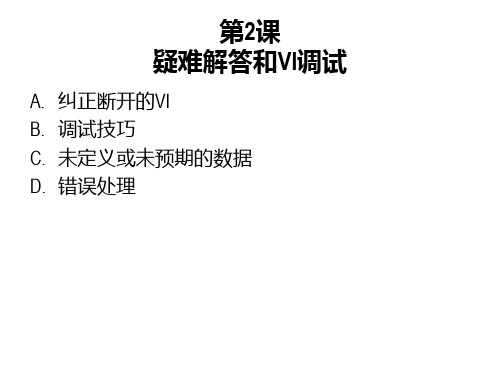
15
禁用自动错误处理
• 选项对话框(工具/选项/程序框图/)
− 程序框图页
• 未勾选 − 在新VI中启用自动错误处理 − 启用自动错误处理对话框
• 其他建议的更改
− 前面板页
• 设置用于新VI的控件类型为银色
− 程序框图页
• 未勾选 − 以图标形式放置前面板接线端 • 配置程序框图整理,自定义程序框图
24
第 2课 疑难解答和VI调试
A. B. C. D. 纠正断开的VI 调试技巧 未定义或未预期的数据 错误处理
A. 纠正断开的VI
断开的运行按钮 VI不能被编译 VI不能被执行
VI断开的常见原因
• 程序框图中存在断开的连线。
− 连线布尔型输入控件至字符串显示 控件。 − 连线数值输入控件至数值输入控件。
− 打开子VI,并从快捷菜单中选择操作» 调用时挂起。
7
探针
• 探针工具可用于查看当前数据值,检查VI 和函数,尤其是执行I/O操作的VI和函数的 错误输出。 • 指定保存连线值,以便执行结束后放置探 针查看数据。
8
断点
• 程序执行时遇到断点时,VI将暂停执行。 同时暂停按钮显示为红色。 • 断点处可执行下列操作:
− 中断执行。 − 高亮显示出错的子VI或函数。 − 显示错误列表窗口。
• 自动错误处理:
− 可以是快速原型。 − 不建议用于专业应用程序开发。 − 未包含在LabVIEW内置可执行程序内。
14
手动错误处理
• 控制弹出的对话框。 • 连线错误输出簇至下一个待执行节点的错误输入 簇,传递错误。 • 调用“简易错误处理器”VI中止错误链。
− 非法数字 − 由无效操作产生。例如,对负数执行求平方根运算。
labview课件PPT

1.2 虚拟仪器软件开发环境
虚拟仪器可以在相同的硬件平台下,通过不同的软件开发。常见 的虚拟仪器开发软件是National Instruments(NI)公司提供的 LabVIEW和LabWindows/CVI两种。
1.2.1 LabWindows/CVI的使用
LabWindows/CVI是NI公司推出的一种基于标准C语言的虚拟仪器 开发平台。它非常适合于开发面向测控领域的基于Windows的图形 化应用软件。它以ANSI、C和扩展集为基本编程语言,含有丰富 的标准库函数,如RS232、GPIB、VISA、数据分析与处理、TCP 协议函数库等。它可以满足测量、控制、数据传输及处理等各种 需要。
计算机深层次结合的产物。从计算机和仪器两者的结合
粗略地讲,虚拟仪器可以分为智能仪器和虚拟仪器。它
们的区别是,前者把计算机装入仪器,后者把仪器装入
计算机。虚拟仪器把计算机的处理器、存储器、显示器
和仪器的数模变换器、模数变换器、数字输入输出等结 合到一起,用于数据的分析处理、传输、显示等,如图 1.1所示。它充分利用了计算机的优势,对数据进行了大
1.4 小结
本章对虚拟仪器作了简要说明,同时也对LabVIEW软件进行了概 述。本章的重点是对虚拟仪器进行大概的认识,还要对虚拟仪器 和LabVIEW的关系有一个初步地了解。第2章将以一个实例开始, 对LabVIEW编程软件和操作方法进行讲解。
1.5 练习题
1.什么是虚拟仪器?虚拟仪器与传统仪器的区别是什么? 2.什么是LabVIEW?LabVIEW的主要优势是什么? 3.LabVIEW系统由哪几部分组成?它被应用在了哪些领域? 4.什么是G语言?它和其他文本化编程语言有哪些异同?
1.1 什么是虚拟仪器
labview课后习题答案
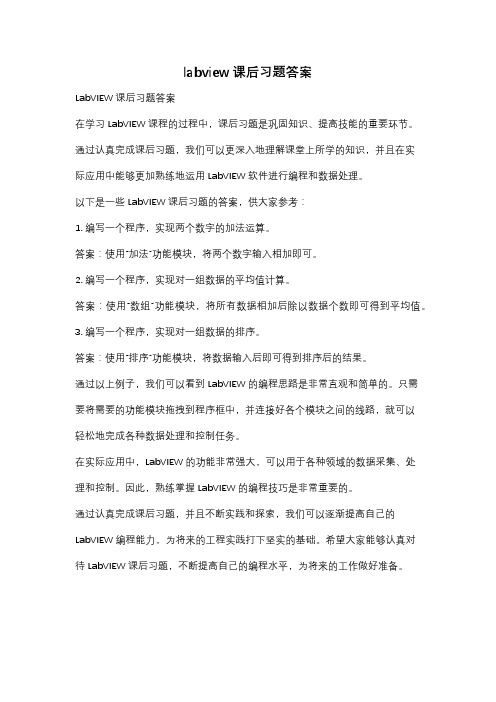
labview课后习题答案
LabVIEW课后习题答案
在学习LabVIEW课程的过程中,课后习题是巩固知识、提高技能的重要环节。
通过认真完成课后习题,我们可以更深入地理解课堂上所学的知识,并且在实
际应用中能够更加熟练地运用LabVIEW软件进行编程和数据处理。
以下是一些LabVIEW课后习题的答案,供大家参考:
1. 编写一个程序,实现两个数字的加法运算。
答案:使用“加法”功能模块,将两个数字输入相加即可。
2. 编写一个程序,实现对一组数据的平均值计算。
答案:使用“数组”功能模块,将所有数据相加后除以数据个数即可得到平均值。
3. 编写一个程序,实现对一组数据的排序。
答案:使用“排序”功能模块,将数据输入后即可得到排序后的结果。
通过以上例子,我们可以看到LabVIEW的编程思路是非常直观和简单的。
只需
要将需要的功能模块拖拽到程序框中,并连接好各个模块之间的线路,就可以
轻松地完成各种数据处理和控制任务。
在实际应用中,LabVIEW的功能非常强大,可以用于各种领域的数据采集、处
理和控制。
因此,熟练掌握LabVIEW的编程技巧是非常重要的。
通过认真完成课后习题,并且不断实践和探索,我们可以逐渐提高自己的LabVIEW编程能力,为将来的工程实践打下坚实的基础。
希望大家能够认真对
待LabVIEW课后习题,不断提高自己的编程水平,为将来的工作做好准备。
- 1、下载文档前请自行甄别文档内容的完整性,平台不提供额外的编辑、内容补充、找答案等附加服务。
- 2、"仅部分预览"的文档,不可在线预览部分如存在完整性等问题,可反馈申请退款(可完整预览的文档不适用该条件!)。
- 3、如文档侵犯您的权益,请联系客服反馈,我们会尽快为您处理(人工客服工作时间:9:00-18:30)。
教案
一、LabVIEW的安装
LabVIEW 7/7.1/8.5...可以安装在Mac OS、Linux和Windows 2000/XP/Vista等不同的操作系统上,不同的操作系统在安装LabVIEW 8.5时对系统配置的要求也不同。
用户在安装LabVIEW 8.5软件之前,需要对个人计算机的软硬件配置作一定的了解。
二、启动Labview 界面
New VI 创建一个新的VI 程序(即虚拟仪器程序,扩展名为vi ); Open VI 打开一个已有的VI 程序。
a)前面板(Front Panel) 用户输入和显示输出两类对象控制(control)和显示对象(indicator)
b)流程图(框图)(Block Diagram )——图形化源程序
LabVIEW 前面板与框图关系——
每一个前面板都有一个流程框图与之对应;流程框图用图形化语言编写,可以把它理解成传统编程语言程序中的源代码;用图形而不是传统的代码编写是LabVIEW 的特色。
三、工具栏
a )前面板窗口的菜单和工具栏包含用来控制VI 的命令按钮和状态指示器。
下拉式菜单,包括File 文件 、Edit 编辑、 operate 操作、Tools 工具、 Browse 显示、
Window 窗口、 Help 帮助
b )框图窗口的菜单和工具栏与前面板类似,增加了4个调试按钮。
下拉是菜单与前面板菜单相同
点击该高亮执行按钮可使VI 程序的运行以一种缓慢的节奏一步一步地执行程序,所执行到的节点都以高亮方式显示,并可观察到数据的流动,这样用户可以清楚地了解到程序的运行过程,也可以很方便地查找错误。
工具栏
高亮执行、单步、宏单步、跳出节点
c)下拉菜单
文件菜单
编辑菜单
操作菜单
浏览菜单
窗口菜单
帮助菜单。
